恢复Outlook邮箱中已删除的邮件
恢复Outlook邮箱中已删除的邮件 上传者:code90 我也要分享赚钱2013 1 28关注(681)评论(0)声明:此内容仅代表网友个人经验或观点,不代表本网站立场和观点。通常被删除的邮件会被转移到已删除文件夹,若按住
恢复Outlook邮箱中已删除的邮件 
-
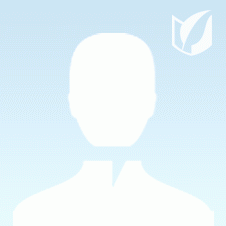
-
上传者:code90
我也要“分享赚钱”
-

- 2013/1/28
-

- 关注(681)
-

- 评论(0)
声明:此内容仅代表网友个人经验或观点,不代表本网站立场和观点。
对于尚保存在已删除邮件文件夹的邮件,很简单,直接选中,右击、选择移动到其它文件夹即可。可若是邮件已被直接按“Shift+ Delete”键永久删除,或已经从“已删除邮件”文件夹中删除清空,还能恢复么?
办法当然是有的。
当 Outlook(MAPI) 和 Exchange Server 相连时,无需借助特殊的工具,执行下面的操作即可。
1. 恢复从已删除邮件中删除或清空的邮件
打开 Outlook 2010 “文件夹”选项卡,单击清理栏中的“恢复已删除项”按钮。
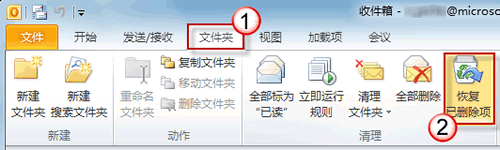
对于 Outlook 2007,您可以在“工具”选项卡中找到“恢复已删除邮件”选项。
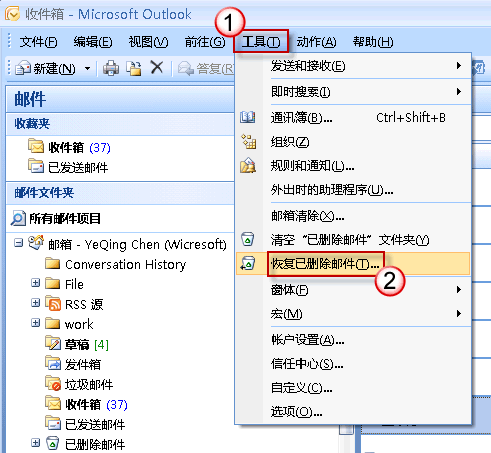
选中需要恢复的项目后单击左上角的黄色信封标志即可恢复。
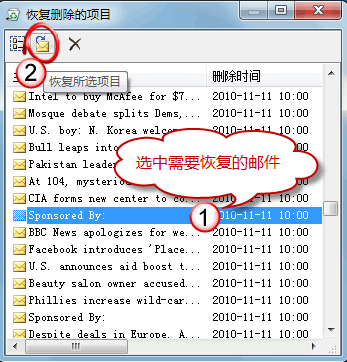
由于“恢复已删除项”默认仅覆盖“已删除邮件”文件夹中的邮件,要恢复永久删除的任意文件夹的邮件,需对注册表作小小的修改使其覆盖范围扩大到所有文件夹。然后再使用“恢复已删除项”恢复邮件。注册表修改步骤如下:
打开注册表编辑器。
在开始搜索框中键入regedit.exe,然后按回车键。(在 Windows XP 中,打开“开始-运行”,同样键入regedit.exe,回车。)
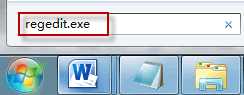
若有用户账户控制窗口弹出,请允许以继续。
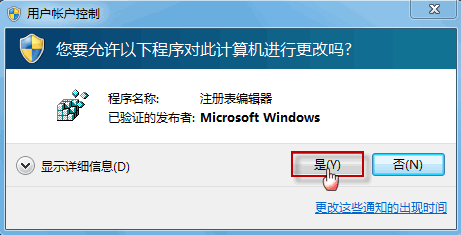
新建键值。
请按如下路径展开注册表项:HKEY_LOCAL_MACHINESOFTWAREMicrosoftExchangeClientOptions
在 Optinos 右侧细节窗口空白处,右击鼠标,选择“新建-DWORD值”。并将新建值命名为DumpsterAlwaysOn。
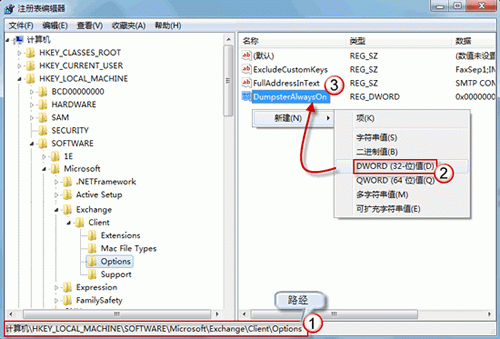
赋值:双击打开DumpsterAlwaysOn,将数值数据栏更改为1。
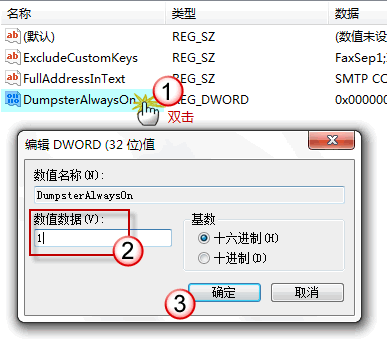
退出注册表,重新打开 Outlook。再次打开“文件夹->恢复已删除项”时,按“shift+Deletedit”删除的邮件会被列出,选中恢复即可。
相关热词:Outlook
最后一页:下一篇
